エクセルで文字を含むセルの最大値を求める関数の紹介です。
数値と文字が混在したセルの最大値を求めるときにはMAXA関数を使います。ここではMAXA関数の機能と使い方を紹介していきます。

データが入力されたセルの最大値を求めるときに役立つエクセル関数です
MAXA関数
データが入力されたセルの最大値を求める関数です。文字が入力されたセルは「0」として最大値が求められます。
MAXA関数の書き方

MAXA関数では、最大値を求めたい範囲のセルを関数の中に指定します。
もしセルに文字が入力されている場合、そのセルの値は「0」として最大値が計算されます。
次は実際にMAXA関数を使って、データが入力されたセルの最大値を求めてみます。

実際の使用例を確認してみましょう
MAXA関数の実際の使い方
下の図のように、データが入力されたセルの最大値を求めてみます。MAXA関数を使って、最大値を求めるセルを選択します。
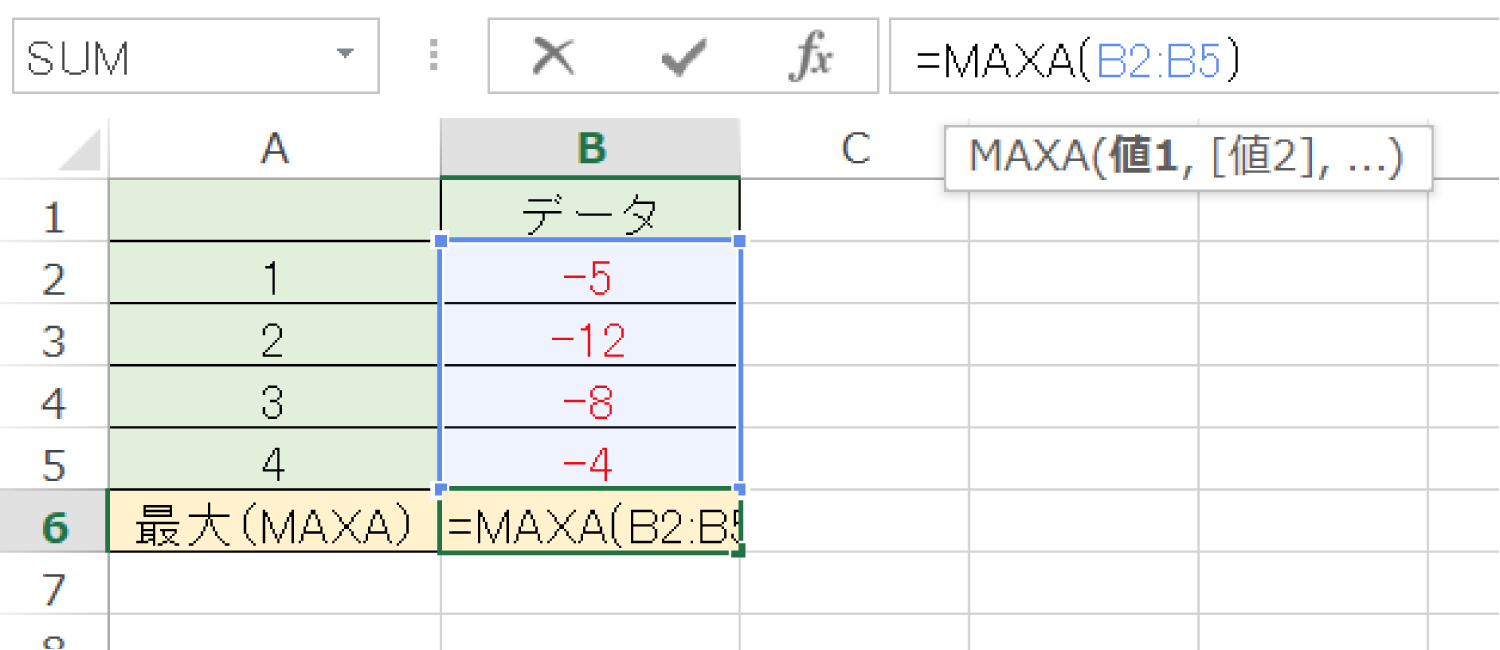
この例では、4つのデータの最大値が「-4」と求められました。
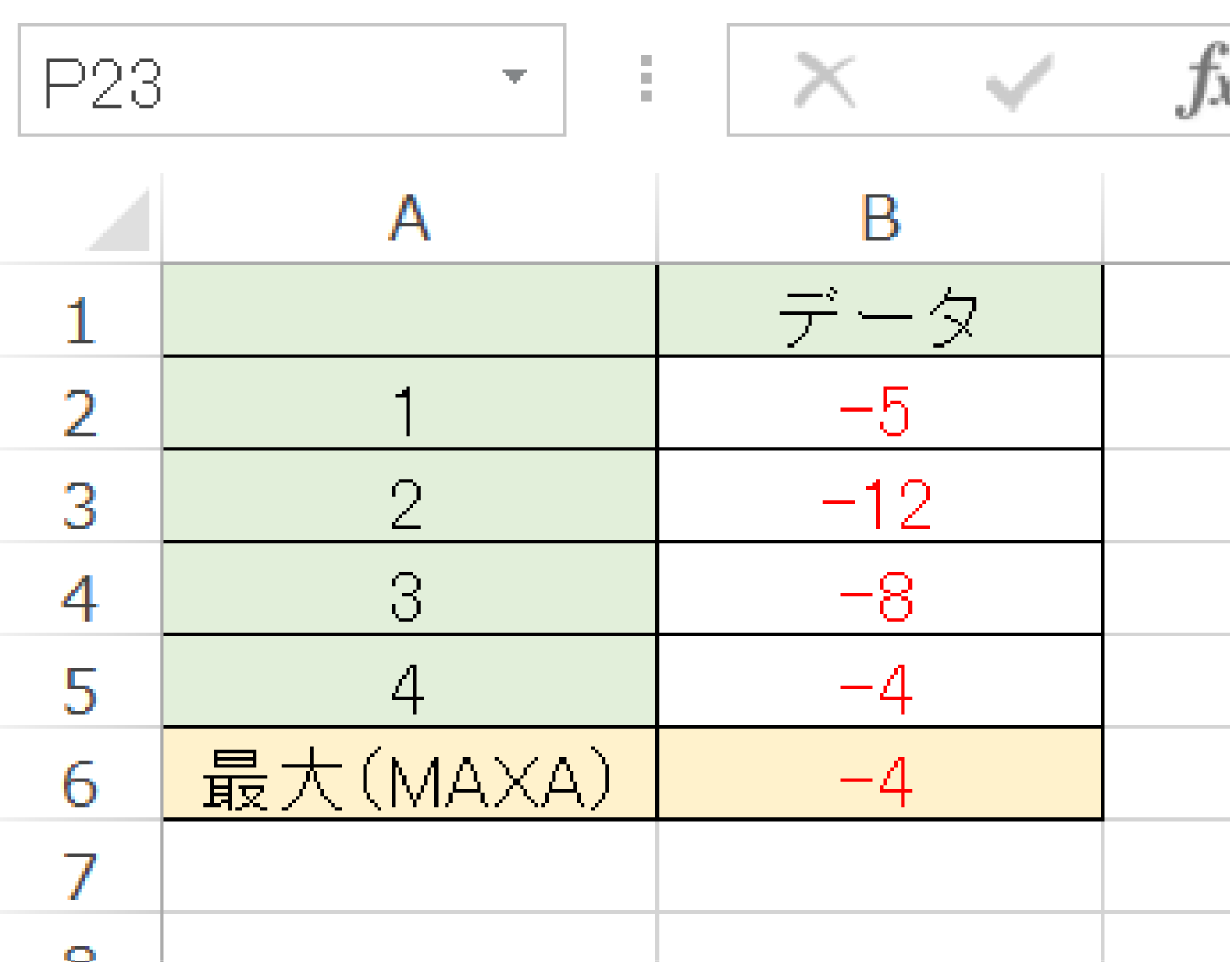
この例では選択したセルの範囲に、文字は入力されていないので、MAXA関数で求められる最大値と、MAX関数で求められる最大値は同じになります。
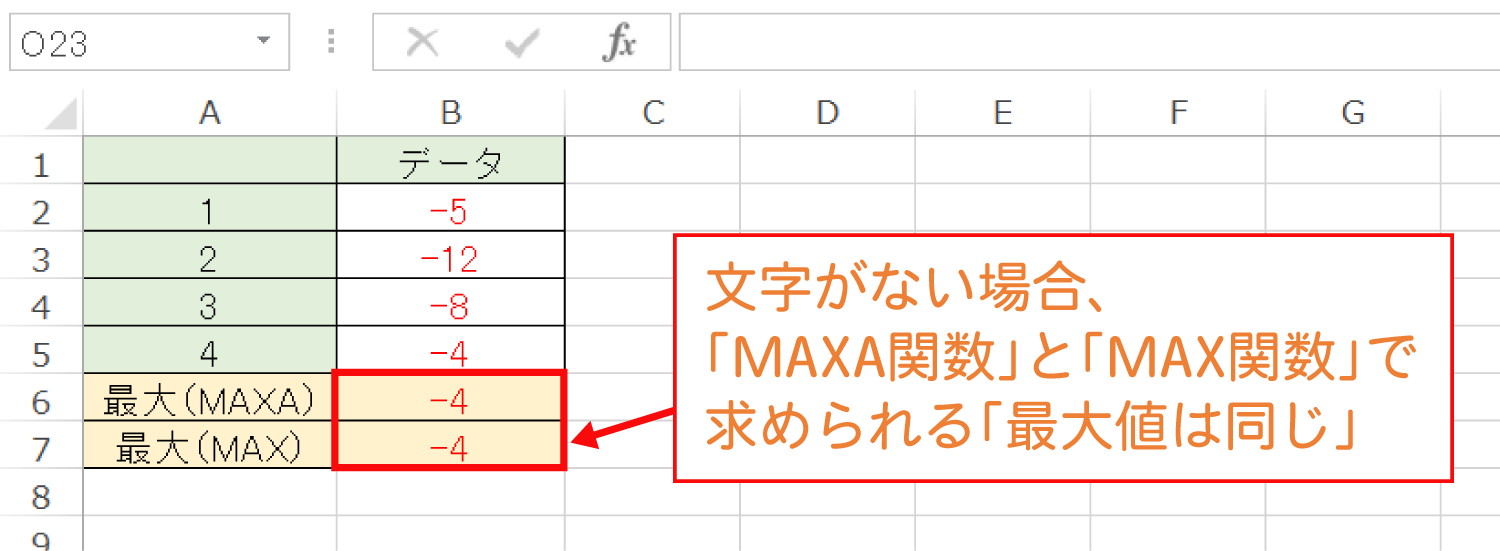
選択したセルの範囲に、文字が入力されたセルがある場合、MAXA関数は文字は「0」として最大値が求められます。
もしMAX関数を使うと、文字が入力されたセルは除外して最大値が求められます。
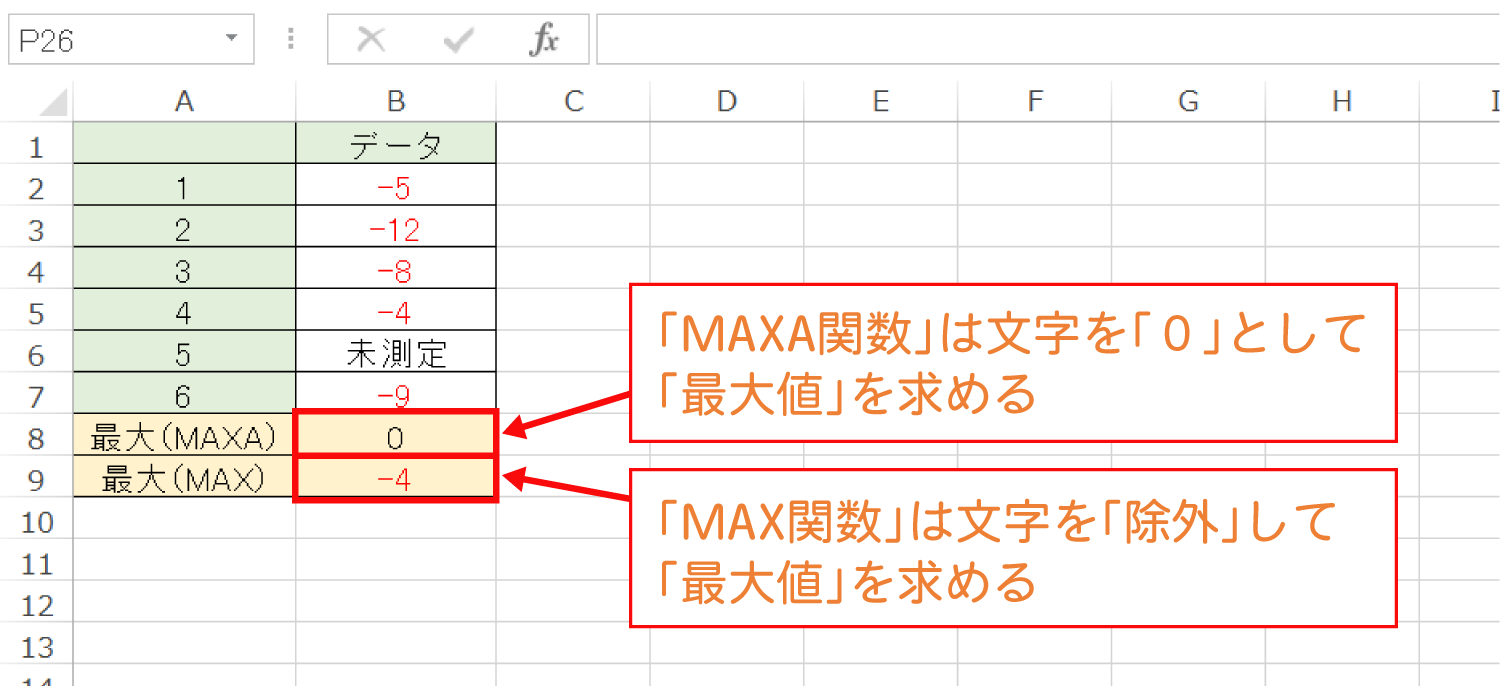
MAXA関数を使うと、データが入力されたセルの最大値を求めることができるので、ぜひ活用してみて下さい。
その他のExcelの操作・関数は、Excelの操作・関数の解説一覧から、気になる記事を確認してみてください。